واحدة من أفضل ميزات ويندوز 8 هو تحديث الكمبيوتر. تصبح ميزة تحديث الكمبيوتر في متناول يدي عندما لا يتصرف Windows بالشكل المتوقع أو إذا لم يكن يعمل كما كان يفعل من قبل. يمكن أن تحل الميزة جميع مشكلات Windows في بضع دقائق مثل عصا سحرية.
تتيح لك ميزة Refresh PC إعادة تثبيت Windows دون فقد ملفاتك الشخصية ، وإعدادات التخصيص ، والتطبيقات المضمنة في Windows 8 ، وكذلك التطبيقات المثبتة من Windows Store. ستتم إزالة البرامج التي قمت بتنزيلها وتثبيتها من مواقع الويب أثناء عملية تحديث الكمبيوتر. ولكنه سينشئ قائمة بالبرنامج الذي تمت إزالته على سطح المكتب الخاص بك بحيث يمكنك بسهولة تنزيل وتثبيت البرنامج المفضل لديك بعد تحديث جهاز الكمبيوتر الخاص بك.
يمكن للمستخدمين الذين لا يريدون أن يفقدوا تطبيقات الطرف الثالث المثبتة من مواقع الويب متابعة كيفية إنشاء صورة مخصصة لجهاز الكمبيوتر الشخصي في دليل Windows 8 أو استخدام برنامج RecImg Manager لصرف صورة مخصصة فور تثبيت تطبيقك المفضل من مواقع الويب.
كيفية تحديث ويندوز 8 الخاص بك:
الخطوة 1: حرك مؤشر الماوس إلى الزاوية العلوية أو السفلية اليمنى من الشاشة لرؤية شريط السحر. يحتاج مستخدمو شاشة اللمس إلى التمرير من الحافة اليمنى من الشاشة لإظهار شريط السحر. انقر أو اضغط على الإعدادات على شريط السحر لإظهار سحر الإعدادات.

الخطوة 2: في سحر الإعدادات ، انقر فوق تغيير إعدادات الكمبيوتر لفتح إعدادات الكمبيوتر.
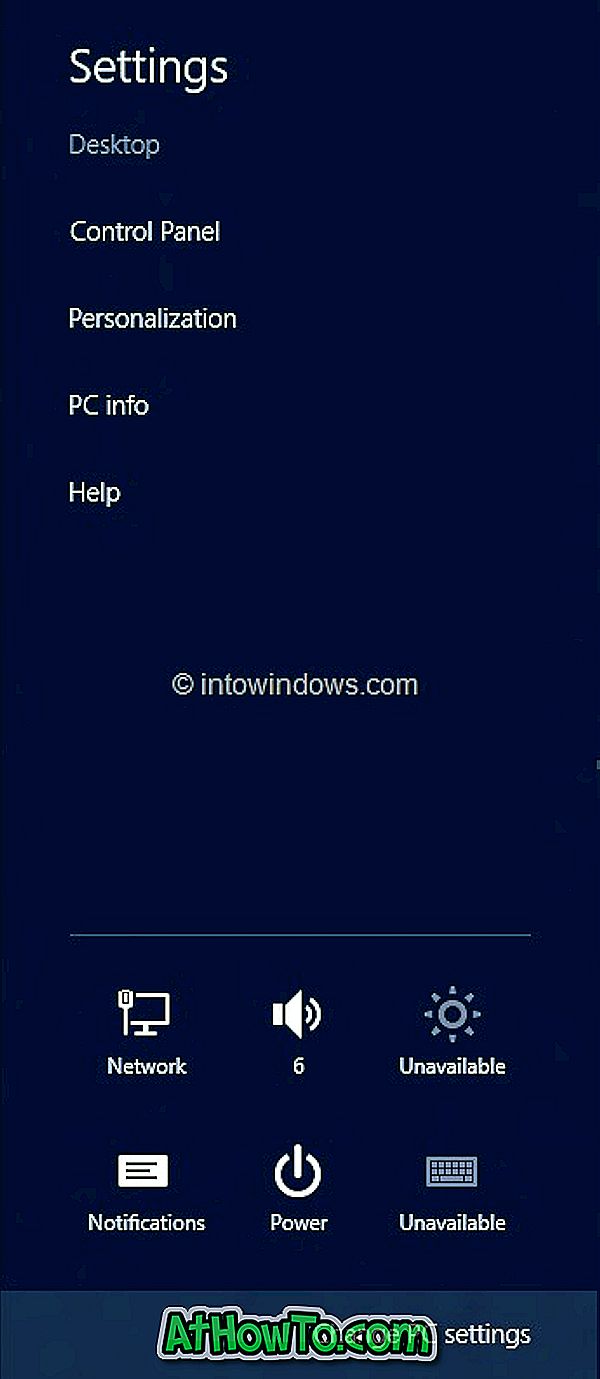
الخطوة 3: في الجزء الأيمن من إعدادات الكمبيوتر ، انقر (أو اضغط) على " عام" لعرض جميع الإعدادات المتاحة على الجانب الأيمن.
الخطوة 4: هنا ، ضمن تحديث إعدادات الكمبيوتر دون التأثير على الملفات ، انقر فوق أو انقر فوق الزر " ابدأ" . سترى شاشة توضح ما يحدث أثناء عملية تحديث الكمبيوتر.
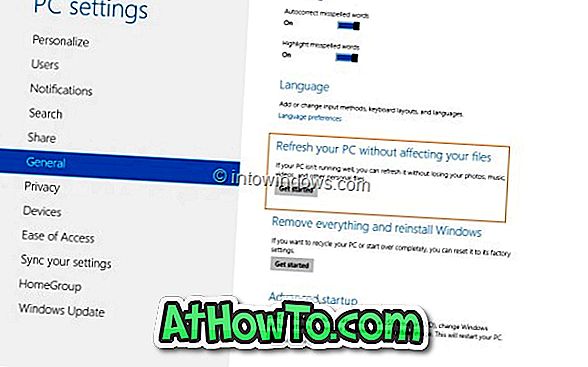
كما ذكرنا سابقًا ، لن تتغير إعدادات الملفات والتخصيص ، سيتم تغيير إعدادات الكمبيوتر إلى الإعدادات الافتراضية ، وسيتم الاحتفاظ بالتطبيقات من متجر Windows ، وستتم إزالة التطبيقات التي قمت بتثبيتها من الأقراص أو مواقع الويب ، وقائمة سيتم حفظ التطبيقات التي تمت إزالتها على سطح المكتب.
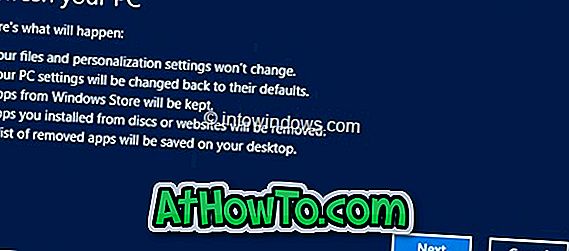
انقر فوق زر التالي للمتابعة. إذا طُلب منك إدخال وسائط التثبيت الخاصة بك ، يرجى القيام بذلك.
الخطوة 5: بمجرد أن يصبح النظام جاهزًا للعمل ، سترى الشاشة التالية:
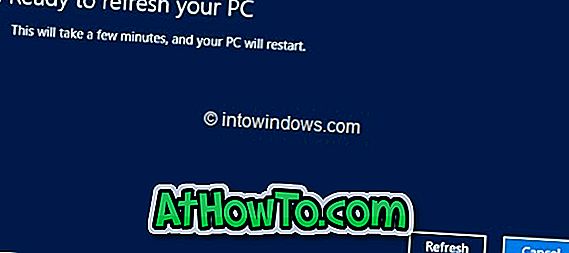
انقر فوق الزر " تحديث" لإعادة تشغيل الكمبيوتر وبدء تحديث Windows.
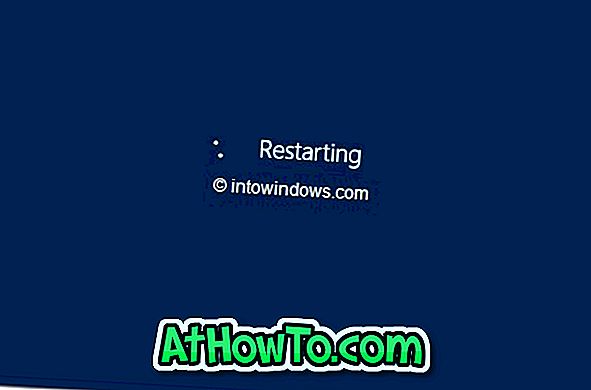

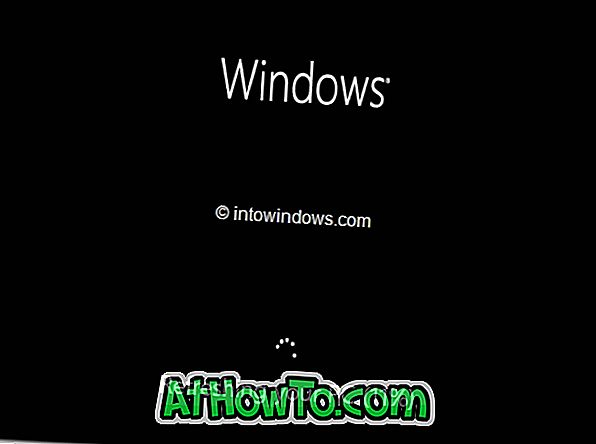
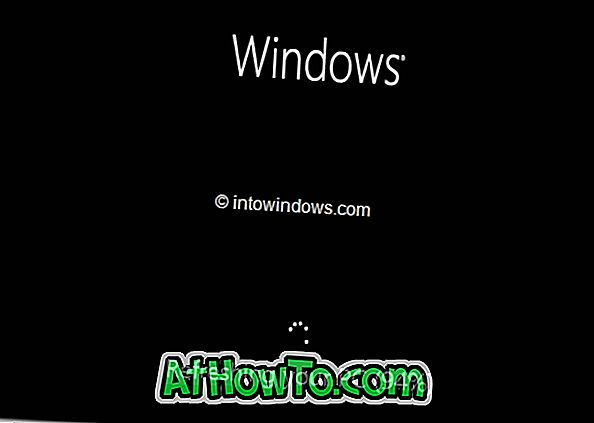
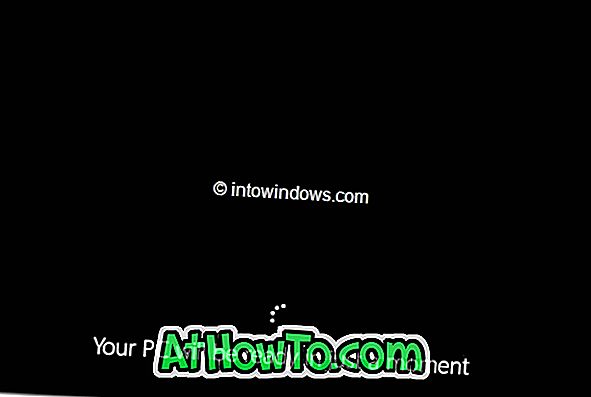

الخطوة 6: بمجرد اكتمال Refresh PC لأعماله ، سترى شاشة القفل (إذا كان حسابك محميًا بكلمة مرور) أو شاشة البدء. حظا سعيدا!

لا تنس التحقق من كيفية تحديث جهاز الكمبيوتر الخاص بك دون استخدام وسائط التثبيت وكيفية إعادة تعيين جهاز الكمبيوتر الذي يعمل بنظام Windows 8 على إعدادات المصنع.













